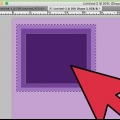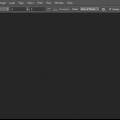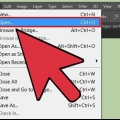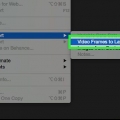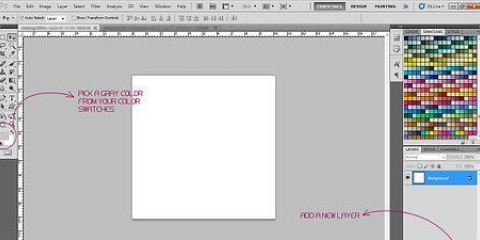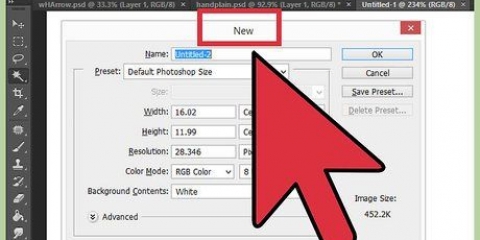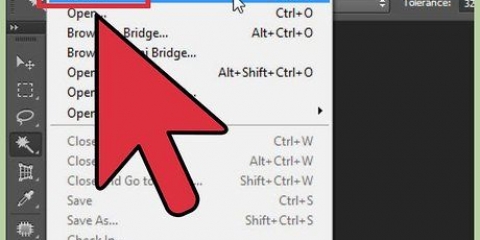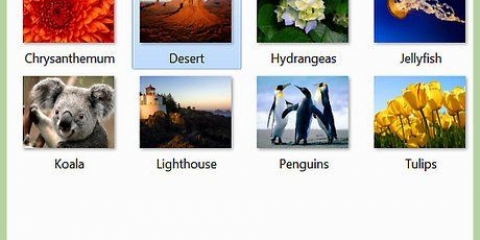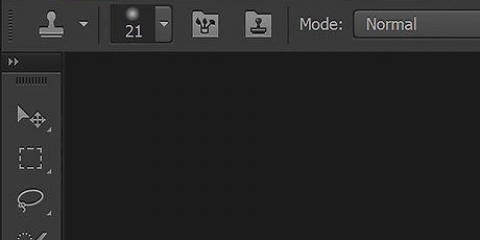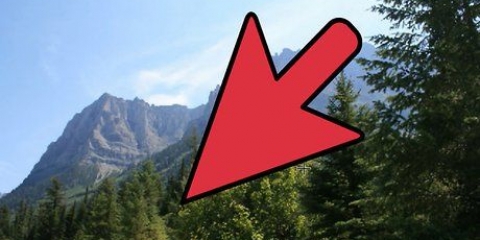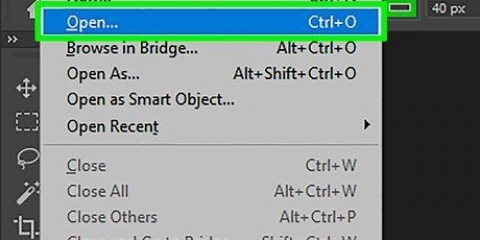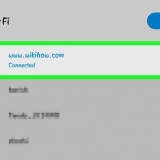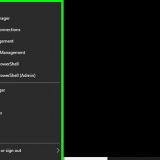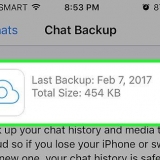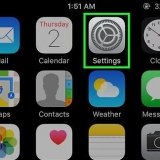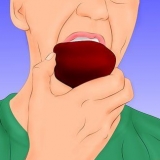Dupliseer die laag twee keer. Jy kan dit doen deur die eerste laag na die nuwe laag-ikoon onderaan die Lae-venster te sleep, of deur Command + J (PC: Ctrl + J) twee keer te druk. Maak die boonste 2 lae onsigbaar deur op die oog te klik.






Skep 'n vuur-effek in photoshop
Inhoud
As jy al ooit `n bietjie vuur by jou beelde wou voeg, is Photoshop `n wonderlike plek om dit te doen. Ons sal jou `n paar maniere wys om die prentjie te kry wat jy wil hê. Dit is maklik om te doen en lekker om mee te speel.
Trappe
Metode 1 van 3: Die basiese beginsels

1. Maak Adobe Photoshop oop. Stel die agtergrondkleur op swart en die voorgrondkleur op oranje.

2. Skep `n nuwe dokument. Stel die bladsygrootte na jou smaak en kies Agtergrond kleur in die venster Agtergrond inhoud:. Klik OK.

3. Maak wolke weer. Gaan na die afdeling `"filters`" vanaf die hoofkieslys en kies `"lewering"` > wolke.

4. Red jou vuur. Hierdie filter skep Gaussiese wolke deur die voorgrond- en agtergrondkleure te gebruik. Die toepassing van verskillende kleure kan tot `n paar interessante effekte lei.
gereed vir meer? Kyk dan na die gevorderde metode hieronder.
Metode 2 van 3: Voeg vuur by teks

1. Maak `n dokument met `n tekslaag oop, of skep `n nuwe dokument. As voorbeeld, hier gebruik ons `n eenvoudige swart agtergrond met die woord "BRAND!" in Arial Black op `n tweede laag. Dit is belangrik dat die teks op `n ander laag as die agtergrond is.
- As jy met `n bestaande dokument werk, maak `n kopie van die oorspronklike.

2. Dupliseer die teks. Sleep die oorspronklike tekslaag na die nuwe laag-ikoon onderaan die Lae-venster.

3. Voeg Glow outside by. Sodra die laag gedupliseer is, klik op die Fx-kieslys onderaan die Lae-kieslys, en kies Outer Glow. In die resulterende stylvenster, verander die kleur van geel na wit, en stel Deursigtigheid op 100%, soos getoon:
Klik OK. Jou prent behoort nou so iets te lyk:

4. Pas Gaussiese vervaging toe. In die Filter-kieslys, kies Verdof > Gaussiese vervaag... Photoshop wys jou `n waarskuwing dat hierdie aksie die tekslaag sal rasteriseer, en dat jy nie die teks daarna kan verander nie. Klik OK en stel Blur om so iets te lyk:
Let daarop dat as jou tekslaag groter of kleiner is as in ons voorbeeld, die werklike radius/radius-instelling sal verskil. Hierdie voorbeeld is gebaseer op `n 72-punt tipe.

5. Stel die Wet Finger Tool. Klik op die Smudge-instrument (onder die Gradient-instrument), dan die kwasinstellings bo-aan die venster. Gebruik die volgende instellings in die gevolglike instellingsvenster van die Smudge-nutsding:
Met hierdie instellings sal jy die vuur aansteek "teken". Soos met enige kwaswerk in Photoshop, of ander grafiese toepassings, word die gebruik van `n tablet aanbeveel.

6. maak die vlamme. Verf met die Wet Finger-instrument, van die letters af, om `n idee van vlamme te skep. Kort, vinnige hale gee die beste resultate, en as jy `n kwas gebruik, verander die dikte deur die druk aan te pas. Jou vuur moet nou so lyk:
Wanneer jy klaar is, dupliseer die uitgevee laag.

7. Pas radiale vervaging toe. Van die Filter-spyskaart wat jy kiesVerdof` > Radiale vervaag..., en in die gevolglike venster verander die instellings soos volg:
Alhoewel dit `n subtiele effek is, sal dit jou vuur `n ekstra sarsie energie gee.

8. Skakel jou prent om na grysskaal. Kies Grysskaal in die Beeld-spyskaart . Photoshop sal jou weer waarsku dat die prent afgeplat gaan word en dat dit `n ongewenste uitwerking op jou prent kan hê. Klik op die opsie Skep een laag om voort te gaan.

9. Skakel die prent om na geïndekseerde kleur. gaan daarheen Beeld-kieslys en kies Wyse > Geindekseerde kleur. Kies dan in dieselfde spyskaart Kleur tafel.
Kies Swart liggaam uit die kieslys bo-aan die Kleurtabel-venster.

10. Baie geluk, jy het `n vuur gemaak! Jou prent behoort nou so iets te lyk:
Metode 3 van 3: Vloeibare vuur

1. Maak Adobe Photoshop oop. Stel die voorgrondkleur op wit en die agtergrondkleur op swart. `n Vinnige manier om dit te doen is met die D-knoppie (staan vir Standaard - die verstekkleur), en die X-knoppie (wissel die voorgrondkleur en die agtergrondkleur).

2. Skep `n nuwe Photoshop-prent. Op dieselfde manier as in die bogenoemde metode, maak die agtergrondinhoud die agtergrondkleur.

3. Skep `n afgeronde reghoek deur op die vorminstrument in die nutsbalk aan die linkerkant van die skerm te klik. Teken `n reghoekige vorm in die middel van die prent.

4. Stel die eienskappe van die vorm. Kies boaan die venster Om te vul en kies jou wit. Kies dit Lyn-kenmerk en stel dit op Geen, soos aangedui.

5. Maak `n rooster van die laag. Regskliek op die naam van die nuwe vormlaag (verstek is Afgeronde Reghoek 1), en kies Skakel laag na pixels om vanaf die konteks kieslys.

6. voeg die wind by. Maak seker dat die vormlaag steeds gekies is. gaan daarheen Filter-kieslys en kies stileer, en na dit Wind.

7. Pas die windinstellings aan. Kies die volgende instellings in die Wind-venster: Wind en van regs, klik dan OK.

8. Druk Command + F (PC: Ctrl + F) twee keer. Dit voeg die Wind-effek by. Jou reghoek behoort nou so iets te lyk:

9. Draai die prent. Klik daarop Beeld-kieslys, druk dan Draai prent en dan aan 90°CW.

10. Gaan na die Filter-kieslys en kies Liquify. `n Venster sal oopmaak. Stel die kwasgrootte op ongeveer 25 (om te begin), sleep dan oor die lyne wat deur die Wind-effek geskep word om hulle te vervorm om soos `n vlam te lyk. Verander die kwasgrootte om die vlamme meer realisties te laat lyk. Wanneer jy klaar is, klik OK.

11. Vervaag die prent. klik op Filter, daarna Verdof, daarna Gaussiese vervaag, en stel dan die radius op 1 pixel.

12. Klik op die oorspronklike (onderste) reghoeklaag. Kies die kleurtoon/versadigingsimbool in die regstellingsvenster.

13. Maak die Hue/Saturation-laag `n kniplaag. Klik op die kniplaagikoon onderaan die regstellingsvenster. Dit beperk die effek van die Hue/Saturation-laag tot die laag direk daaronder.

14. Stel die vlakke van Hue/Saturation soos in die prent hierbo getoon. Maak seker dat jy eers die Colorize-blokkie merk. Kleur is 0, versadiging is 100 en helderheid is -50, wat `n volle, rooi kleur gee. Dit behoort so iets te lyk:

15. Aktiveer die boonste laag weer. Voeg nog `n kleur-/versadiging-aanpassingslaag op dieselfde manier by, en stel knip dieselfde as die onderste laag. Verander die eienskappe van die boonste aanpassingslaag na Kleur: 50, Versadiging: 100, Helderheid: -50. Dit sal dit `n geel kleur maak.

16. Kies die oorblywende wit vorm (middelste laag). klik op Filter, daarna Verdof en na dit Gaussiese vervaag. Stel die radius op 7 pixels. Jou prent behoort nou so iets te lyk:

17. Verander die bedekkingsmetode. Kies die boonste laag en verander die tipe laag deur op die aftreklys te klik (gewoonlik Normaal) en kies Bedekking.

18. Jy kan jouself gelukwens! Die werk is gedoen en jou meesterstuk is voltooi!
Wenke
Oor die "van die grond af metode"
- `n Goeie grootte vir die agtergrond is 14 cm X 14 cm. Of 400px by 400px, dit is ook goed.
- Hierdie metode kan ook vir teks gebruik word.
Artikels oor die onderwerp "Skep 'n vuur-effek in photoshop"
Оцените, пожалуйста статью
Gewilde